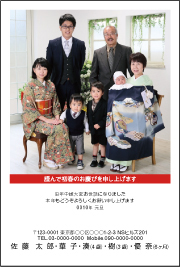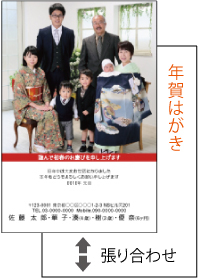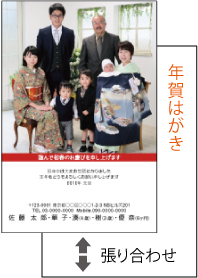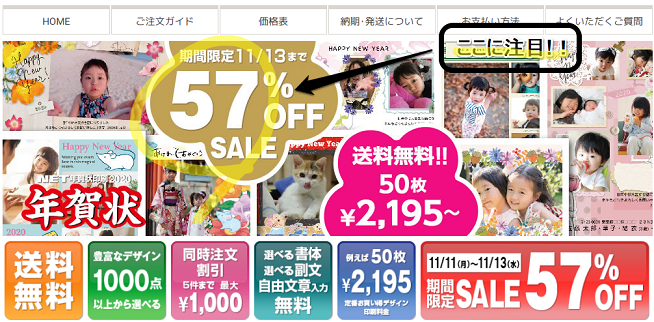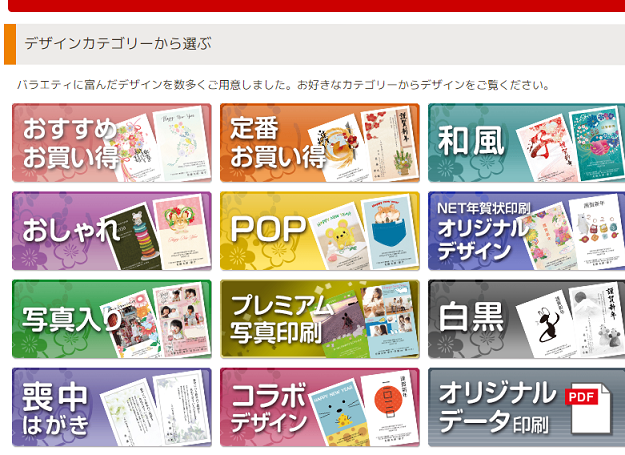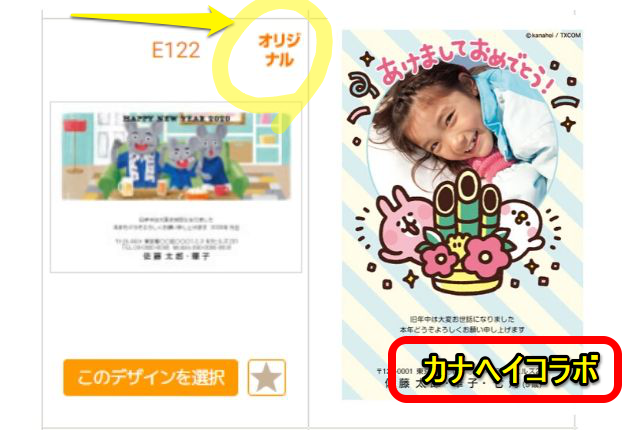年賀状作りといえば今やネットでする時代。
自宅にいてゆっくり選べたり、デザインが豊富なのに安かったり、ネット年賀状にはメリットがたくさんあります。
そんなネットで年賀状を作るサイトで、常に存在感を放っているのがネットスクウェア。
年末はとにかくやることがたくさんあるから、つい年賀状は後回しにしてしまっていた私。
恥ずかしながら、毎年暮れも押し迫る頃にようやくデザインを考え始め、そして大晦日に印刷し、年を越す前に駆け込みでポストへ、というのが我が家の恒例行事になってました。
そこまでしても私が自作にこだわっていたのは、どこかに注文するとやたら高額になるし、しかも誰かとかぶる可能性があるのが嫌だったからなんです。
お正月、手元に届いた年賀状を見ていて「あ、これ同じデザイン。」と気づいたとき、何とも言えない失敗感と、戦ってもないのに負けた感を感じてしまうのは、私だけじゃないはず。
新しい年のスタートからそんな思いは絶対したくないですよね。
ところがこのネットスクウェア、調べてみると、その長年のすべての私の悩みをバッチリ解決してくれそうな予感がビシバシ。
でもちょっと気になる口コミもちらほら。
せっかくトップクラスに安くて、デザインもたくさんあるネットスクウェア。
利用したいけどその口コミが気になる。
そこで、なんとしても納得のいく年賀状をネットスクウェアで作るために、その口コミをもとに攻略法を探し出すことにしました。
ネットスクウェアの口コミチェック!

まずはじめに、気になるネットスクウェアの口コミチェックからいってみましょう。
某口コミサイトでネットスクウェアのクチコミに目を通していると、ちょいちょい目につく悪い口コミ。
読んでみるとそのほとんどに共通して言えることが
「写真の画像が悪すぎる」
というもの。
年賀状には、この一年で一番いい写真やお気に入りの写真を使用してるはず。
なのに画像が荒すぎて表情が見えないとか、暗過ぎるとか、そんな雑な年賀状になったら折角の写真が台無し。
これは大きなマイナスポイントです。
なるほど、ネットスクウェアは写真印刷が苦手なのかも。

ここはしっかり原因を調べてみなくては。
そしてそれ以外はほぼ良い口コミ。
などなど、「簡単」「早い」「安い」「デザインが多い」といった声がほとんど。
なるほど。
ここで私が気がついたのは、これらの良い口コミを書いた方の中には写真画質のことを書いてる人がいないこと。
そうか、ネットスクウェア、写真以外のデザイン年賀状は素晴らしいんだ!
もちろん、価格やサービスも好評価ばかり。
ということで、これらの結果を元に、ネットスクウェアでバッチリ納得がいく年賀状を作るために、押さえておくべきポイントと攻略法を調査開始です。
年賀状作りのポイントと攻略法

ネットスクウェアで、バッチリ納得のいく年賀状をより簡単に、より安く作るために、押さえておくべきポイントはこの5つ。
- 写真印刷の品質を見極める
- 安いをもっと安くする方法
- 好みのデザインの見つけ方
- アプリ不要で簡単作成
- 宛名印刷はあなた次第で
では早速順番に、その攻略法を詳しくみていきましょう。
写真印刷の品質の見極め方

まずはさっきの悪い口コミで気になった、写真画質問題。
確かにネットスクウェア、あまりにも安いので、その品質もそれなりなんじゃって気がしないでもない。
でもだからと言ってせっかくの写真入り年賀状、画像が荒すぎて表情が全然わからないとか、顔がはっきり見えないなんて絶対ありえない。
せっかく素敵なデザインでも、仕上がり品質がそれじゃあ全部台無し。

気合を入れて調査開始です。
調べてみると、ネットスクウェアの印刷の種類は次の3つ。
| カラー印刷・・・業務用のレーザープリンターで一般の年賀はがきに直接印刷 | ||
|
|
メリット | イラストと同じ料金で安い ハガキの厚みが変わらないから自宅で宛名印刷ができる(0.2ミリ) |
| デメリット | 写真画質の仕上がりにはならない 周囲に5ミリの白枠ができる |
|
| 写真入り印刷(光沢)・・・三菱製紙のフォトペーパーにノーリツ鋼機社の最新プリンターでプリントしたものを年賀はがきに貼る。 | ||
|
|
メリット | 一般的な写真のような光沢のある写真画質 周囲の白枠がない |
| デメリット | 料金が少し高い(カラー印刷+500円くらい) ハガキに貼り合わせる分厚みができ、自宅のプリンターで宛名印刷ができない場合がある(0.4ミリ) |
|
| プレミアム写真印刷・・・ フジフイルム専用のフォトペーパーにフジフイルムの最新プリンターで写真画質プリントしたものを年賀はがきに貼る。 | ||
|
|
メリット | 写真の反射を抑え、指紋が付かない最も高級感のある仕上がり 周囲の白枠がない |
| デメリット | 料金が高い(カラー印刷+1,000円くらい) ハガキに厚みが出るので、自宅のプリンターで宛名印刷ができない場合がある(0.4ミリ) |
|
画像引用元はすべてhttps://nenga.print-netsquare.com/guide/photo/
比べてみると、光沢印刷やプレミアム印刷は、しっかりしたメーカーのフォトペーパーに、ノーリツ鋼機社や富士フイルム社の最新のプリンターで印刷、とある。
これなら問題なく、きれいな写真になるはず。
ということは、悪い口コミの「写真画質が悪すぎる」というのは、写真入り年賀状をカラー印刷した可能性がみえてきた。
さらにネットスクウェアのサイトの注意書きにも、”写真は明るく、はっきり写ったもの”を使ってと書いてある。

ちょっと暗めな写真だと鮮明にならない可能性があって、余計画質が悪く見えてしまうのね。
ネットスクウェアで写真入り年賀状を作るときは
- 写真はより綺麗なものに仕上げたいか
- 雰囲気だけ伝わればいいのか
によって印刷方法を見極めるのが大切、ということが判明。

私はむしろ顔が鮮明に映らないほうがありがたいけど(笑)
写真画質を重視する時は、カラー印刷ではなく、光沢印刷か、プレミアム印刷を選ぶべし。
安いをもっと安くする方法

年賀状といえば、イラストだったり写真入りだったり、いろんなタイプやデザインがあるけど、ネットスクウェアはもうそのほとんどのタイプでどこよりも安い、と言っても過言ではないんです。
そしてその安いネットスクウェアで年賀状を作る時、もっと安くするために、一番注目してほしいのが、「期間限定割引」。

コレがかなりおいしい割引なんです。
ネットスクウェアのサイトトップにどーんと表示されてるこの割引率。
11月13日までは、なんとなんと57%オフ。
引用元:https://nenga.print-netsquare.com/
では実証するために、ネットスクウェアと同じく安い年賀状で上位にランキングされる他社と、それぞれで30枚の年賀状を作ったときの見積もりを出してみることに。
ちなみに、各社デザインやタイプによって金額がランク分けされてるので、私の独断と偏見で中くらいのランクで3種類を計算しました。

サイトによって、自動で見積もりをしてくれるところはそれを利用して、ないところは私が電卓を駆使して頑張りました!
そして結果がこちら。
| ネットスクウェア | A社 | B社 | |
| カラー印刷 | 4,289円 | 5,224円 | 5,790円 |
| 写真入り印刷(光沢) | 4,772円 | 6,286円 | 5,790円 |
| プレミアム写真印刷 | 5,243円 | 6,293円 | 6,681円 |
| 期間割引 | 57%(~11/13) | 35%(~11/25) | 40%(~11/24) |
※価格は2019年11月13日現在、宛名印刷なし、印刷代、送料、はがき代、税込み合計金額です。
結果は一目瞭然。

ネットスクウェア、安いです。
でもこの割引率、ずっとチェックしてるけど、だいたい3日ほどで、ちょっとずつジワジワと割引率が下がってるんです。
じっくり検討したい気持ちはわかるけど、今回ばかりは「急がばまわれ」と言ってる場合じゃない。
もう毎日がカウントダウン。
”今日”の期間限定割引を逃がすなんてもったいない。
そして更にネットスクウェアには同時割引といって、同時に2件以上5件まで注文すると、1件あたり200円、最大1,000円の割引になるという超うれしいシステムが。
私は自分の友達、夫用、子ども用、職場関係、親戚と用意したいから、これで5件。
バッチリ1,000円割引、ゲットできちゃいます。
5件デザインを考えるのはちょっと手間かもしれないけど、友達用と職場関係者が同じデザインなのはやっぱりちょっとつまらないし。
たくさんデザインを考えたり探すのは手間かもしれないけど、それで割引してもらえるなら頑張って考えたくなりますよね。
ネットスクウェアは、工夫次第でどんどんお安くなるんです。
期間限定割引と同時割引を、最大限に有効活用すべし。
好みのデザインの見つけ方

ネットスクウェアの年賀状、なんとデザインが1000種類以上もあるんです。
しかもそのうち200種類以上がネットスクウェアオリジナルデザイン。
引用元:https://nenga.print-netsquare.com/design/collabo/eve/16/
https://nenga.print-netsquare.com/design/collabo/eve/15/
https://nenga.print-netsquare.com/design/collabo/eve/14/
これはほんの一部だけど、イラストレーターさんのデザインとかもあって、めちゃくちゃ可愛いしおしゃれ。
これなら人とかぶる確率もグググッと減るってもの。
他にもお手頃価格のものもたくさん。
引用元:https://nenga.print-netsquare.com/design/category/eve/13/
引用元:https://nenga.print-netsquare.com/design/category/eve/7/
でもそんなにたくさんあると探すのが大変なんじゃ、って思いますよね。
分かります。

私も、探してるだけで疲れ果ててしまい、嫌になっちゃうことがよくあるタイプです。
でもネットスクウェアならデザインの探し方、親切設計です。
引用元:https://nenga.print-netsquare.com/
見てください。
めちゃくちゃわかりやすいサイト。
こんな感じで
- カテゴリーから選ぶ
- おすすめデザインから選ぶ
- 写真入りデザインから選ぶ
- 用途、目的から選ぶ
- 人気ランキングから選ぶ
以上の5パターンの探し方が提案されてるんです。
これなら1000種類以上の中から、「これだ」と思える運命のデザインに巡り合うのも、そう難しいことではないはず。
いや、難しいどころかいろいろ見てるうちに、運命のデザインが多すぎてどんどん楽しくなってきた私。
左画像引用元:https://nenga.print-netsquare.com/design/recommend/eve/2/
右画像引用元:https://nenga.print-netsquare.com/design/collabo/eve/8/
ちなみに、ネットスクウェアのオリジナルデザインのものには、左画像のように選択画面の右上にちゃんと、「オリジナル」と書いてあります。
誰かとかぶる可能性がいっそう低くなるオリジナルデザイは、要チェックですよ。
私はコラボデザインのところを探してて、大好きなカナヘイさんデザインを見つけて大感激。
まさに運命の出会い。
しかも写真も入れられるなんて。
オリジナルではないけど、ぜひ一種類はカナヘイさんのにするぞ。
親切設計のわかりやすいサイトで目的別にチェックすべし。
200種類以上あるネットスクウェアオリジナルデザインならかぶる可能性も激減。
アプリ不要で簡単作成

いくら安くてデザインが気に入っても、注文するのにどうしたら良いのか分からなかったり、何度も行き詰まってやりなおし、なんてことになると嫌になっちゃいますよね。
その点もネットスクウェアなら安心。
パソコンやスマホで簡単に作成、注文することができます。
特にうれしいのが、スマホにアプリを入れないでいいところ。
アプリを入れるのって、地味に手間なんですよね~。
それに年賀状を作るのは年に一度のことだから、そのためにずーっとアプリがあるのも地味に邪魔。

アプリってアップデートが結構あって面倒なのよね。
だからネットスクウェアのサイトに行って、サクッと作れるのはうれしい。
操作もとってもシンプルだし、使いたい写真と年賀状のデザインを決めたらもうできたも同然。
完成したものを、プレビュー画面で確認できるのも安心です。
しかもそれらがスマホ1つでできるんだから、パソコンを使い慣れない私にもバッチリ。
スマホからネットスクウェアのサイトでサクッと簡単に作成すべし。
アプリのインストールは一切必要なし。
宛名印刷はあなた次第で

ネットスクウェアの宛名印刷は一枚あたり10円です。
宛名印刷料が無料のところもあるのに、有料っていわれるとちょっとがっかりしちゃいますよね。
でも30枚印刷するとして300円を上乗せして計算してみると・・・
最初に比較したA社の5,224円、B社の5,790円よりまだまだお得ですよね。
そして宛名印刷の面倒なところは、なによりも宛名リストを作るところ。
ネットスクウェアの宛名リスト作成方法は、この2種類。
- 専用の宛名リストに個別に入力していく方法
- 専用のエクセルシートをダウンロードして一括で入力する方法
エクセルで一括入力が簡単なんだろうけど、パソコンに疎い私みたいなタイプは、”エクセル”と聞いただけで頭にはてなマークが並ぶので、個別入力のほうがありがたい。
ひとつずつ入力するのはちょっと面倒だけど、ネットスクウェアの入力画面はシンプルで簡単、難しいことはありません。
そして宛名リストを作る場合、”年賀状ひとつのデザインに付き一つの宛名リスト”でしか印刷できないので要注意。

ここ間違えると修正が面倒になるから気を付けて。
例えば同時割引にしたい私は、自分用、夫用、子供用、などとあらかじめ宛名リストを分けて作っておかなきゃいけないってこと。
自分のパソコンに毎年使ってる住所録があるから、いちいち登録したくないという場合はもちろん、それをそのまま使って自宅プリントしてもOK。
ネットスクウェアの宛名印刷は、あなた次第でお好きな方法を選べます。
ただ、自分で宛名印刷する場合は、年賀状の厚さが自分のプリンターに対応しているか要チェックですよ。
宛名印刷は1枚10円なり。
専用の宛名リストに個別に入力、もしくは専用のエクセルシートをダウンロードして一括入力すべし。
自宅で宛名印刷する場合は、年賀状の厚さに要注意。
まとめ
お得に年賀状が作れるサイトとして、常に上位にいるネットスクウェア。
期間限定割引と同時割引を使うことで、破格の安さを実現することができる。
デザインは1000種類以上もあるし、ネットスクウェアオリジナルも200種類以上だから、私の心配していた、”誰かとかぶってあじわう負けた感”とも、もうおさらば。
サイトも親切設計だからデザインがたくさんありすぎて途方に暮れることもなさそう。
そして忘れちゃいけない重要ポイントが、写真入り年賀状にする時は、カラー印刷、光沢印刷、プレミアム印刷の、どのタイプにするかを見極めること。
私はやっぱり、子どもたちの写真を使うから画質には妥協したくないな。
でも出産や結婚ほどのビッグイベントもなかったから、中間の光沢印刷で行こう。
宛名リストをグループ分けするのも忘れないようにしなくちゃ。
今回口コミから検証したこれらのポイントと攻略法さえしっかり押さえておけば、ネットスクウェアで、あなたのバッチリ納得のいく年賀状ができること間違い無し。
カウントダウンは始まってます。
さぁ、今すぐ「安い」「早い」「簡単」そして「きれい」な年賀状を実現するためにネットスクウェアのサイトへレッツゴー!